Siemens nx linux как установить
Обновлено: 07.07.2024
Системы автоматизированного проектирования (CAD) позволяют создавать, модифицировать, анализировать и оптимизировать различные проекты с помощью компьютера. Такое программное обеспечение используется архитекторами, аниматорами, графическими дизайнерами и инженерами для создания и улучшения их проектов, создания базы данных поддерживаемых проектов, а также улучшения работы с документацией.
В этой статье мы собрали лучшие аналоги AutoCAD для Linux. Здесь есть как свободные, так и платные программы с подобными возможностями.
Аналоги AutoCAD в Linux
1. FreeCAD
FreeCAD - это бесплатная кроссплатформенная многоцелевая 3D-CAD-среда с открытым исходным кодом для параметрического и информационного моделирования с поддержкой метода конечных элементов. С программой можно работать как через графический интерфейс, так и через терминал. Здесь применяется концепция рабочего места, есть геометрия твёрдого тела, встроенная консоль Python и фреймворк для создания скриптов и многое другое. Это отличный инструмент для создания 3D-проектов из 2D-моделей и наоборот, а также лучший бесплатный аналог программы AutoCAD.

Программа FreeCAD доступна в официальных репозиториях Ubuntu, для её установки используйте команду:
sudo apt install freecad
2. LibreCAD
LibreCAD - это свободная 2D-CAD с открытым исходным кодом и графическим интерфейсом на основе Qt4, поэтому на разных платформах она может выглядеть немного по-разному. Разработка программы началась с форка QCAD под названием CADuntu. Сейчас программа содержит множество инструментов для создания 2D-моделей и доступна на более чем 30-ти языках.

Эту программу тоже можно установить из официальных репозиториев или через центр приложений Ubuntu:
sudo apt install librecad
3. OpenSCAD
OpenSCAD - ещё одна неплохая альтернатива AutoCAD с открытым исходным кодом для создания трёхмерных объектов, которую можно запустить в Windows, Linux и MacOS. Программа ориентирована в первую очередь на программистов, так как здесь редактор кода размещается рядом с визуальным редактором модели, что даёт возможность выполнять более тонкие настройки.

Для установки программы в Ubuntu выполните команду:
sudo apt install openscad
4. BRL-CAD
BRL-CAD тоже распространяется с открытым исходным кодом и разрабатывается уже более 30-ти лет. Программа кроссплатформенная и поддерживает высокопроизводителный рендеринг с трассировкой лучей, интерактивное редактирование геометрии, визуальный режим редактирования моделей и сценарии.
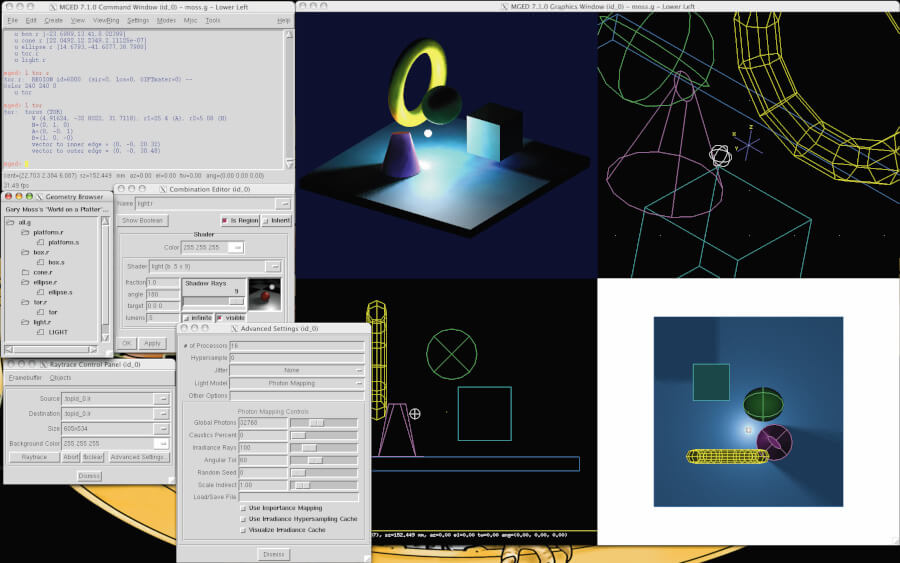
Для установки программы в Ubuntu наберите в терминале:
sudo apt install brlcad
Самую свежую версию программы можно получить скачав deb пакет с официального сайта или sourcefoge.
5. SOLVESPACE
Это свободная CAD с открытым исходным кодом для параметрического двухмерного и трёхмерного моделирования. Она написана на C++ и доступна для большинства PC-платформ. Программа поддерживает экспорт 3D-моделей как DXF и STEP, анализ с помощью STL, измерение объёма, работу с измерениями и ограничениями, ввод значений с использованием арифметических выражений и многое другое.
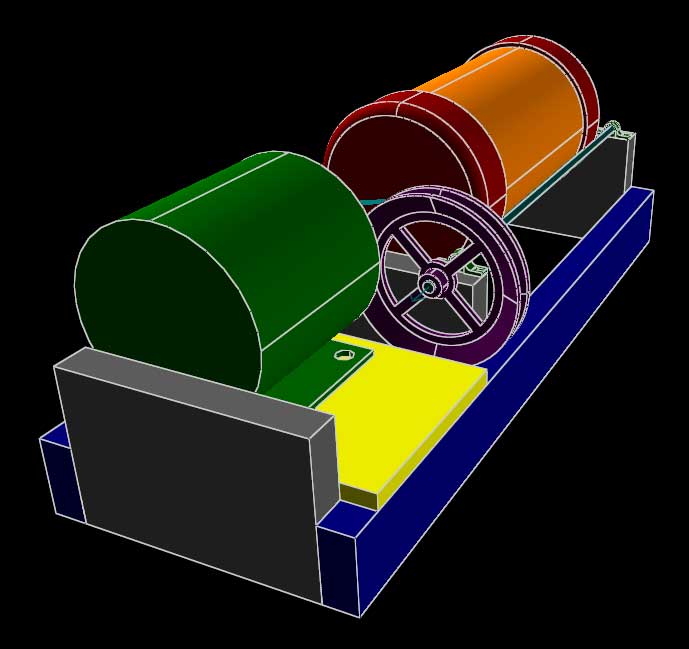
Программа доступна в репозиториях Ubuntu, поэтому может быть установлена через центр приложений или такой командой в терминале:
sudo apt install solvespace
6. BricsCAD (платная)
BricsCAD - это платная, современная и кроссплатформенная среда CAD для двухмерного и трёхмерного моделирования. Она создана, чтобы помочь пользователям работать быстрее и эффективнее, затрачивая при этом меньше ресурсов. Программа очень высокопроизводительна, поддерживает подключение к облаку и многое другое.

BricsCAD можно использовать бесплатно только на протяжении первых 30 дней в качестве пробного периода.
7. LeoCAD
LeoCAD - это свободный аналог AutoCAD с открытым исходным кодом для создания визуальных моделей с помощью LEGO-блоков. Программа оптимизирована для создания больших моделей и вы можете создавать с помощью неё строительные инструкции с множеством шагов, и при этом иметь доступ к нескольким представлениям одновременно. Обратите внимание, что эта программа не имеет никакого отношения к группе компаний LEGO.

Для установки программы из репозиториев Ubuntu выполните:
sudo apt-get install leocad
8. Siemens NX (платная)
Siemens NX - это пропиетарное, гибкое и интерактивное программное обеспечение CAD, которое нацелено на ускорение процесса проектирования, моделирования и создания инженерных моделей. Среда содержит набор инструментов, способных выполнять задачи из различных областей, а также имеет несколько отдельных приложений для конкретных задач, например Catchbook со встроенной справкой, которая будет полезна начинающим пользователям.
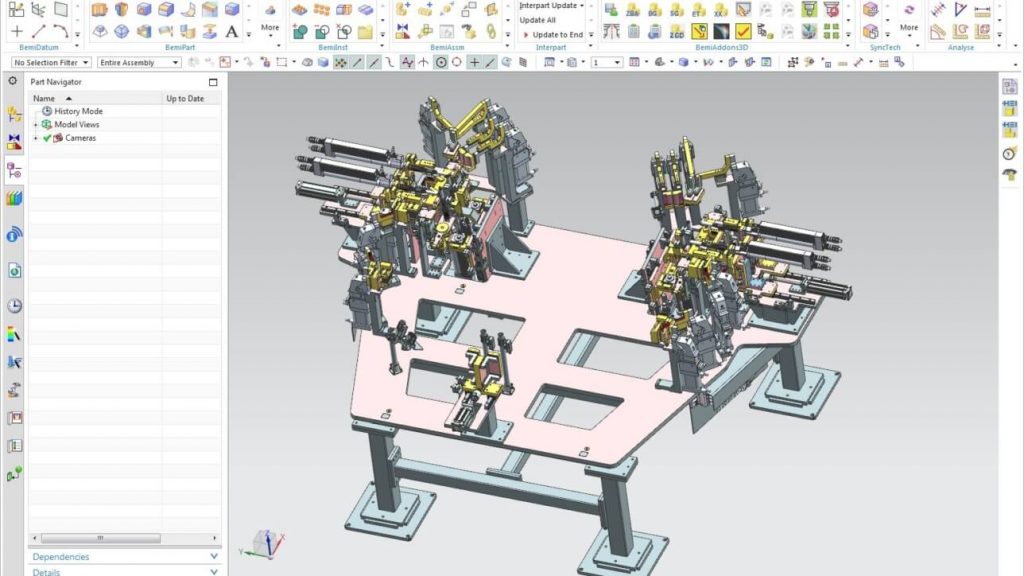
9. DraftSight (закрытый код)
DraftSight - это бесплатная CAD с закрытым исходным кодом для двухмерного моделирования. Она поддерживает несколько форматов файлов, а также имеет интерактивный графический интерфейс со множеством настроек, поддержкой блоков, импорта и экспорта, G-Code и много другого.

Версия DraftSight бесплатна для индивидуального использования, но также есть профессиональная и коммерческая версии, которые предоставляют пользователям и компаниям больше возможностей. Также программа доступна в репозиториях Ubuntu:
sudo apt install draftsight
10. QCAD
QCAD - это свободная, кроссплатформенная CAD с открытым исходным кодом, разработанная для двухмерного моделирования и черчения, выполнения технических чертежей зданий и механических схем. Программа поддерживает слои, группы блоков, привязку объектов, измерительные инструменты, печать в масштабе, шрифты TrueType, более сорока инструментов конструктирования, 35 шрифтов CAD и более 35 инструментов модификации.

Установить программу из репозиториев можно командой:
sudo apt install qcad
Выводы
Мы рассмотрели 10 самых популярных аналогов CAD для Linux. Если вы собираетесь использовать программное обеспечение CAD профессионально или для личных целей, то вам, несомненно, пригодится этот список програм. Какие программы ещё вы хотели бы видеть в этом списке? Напишите в комментариях!
Нет похожих записей
Статья распространяется под лицензией Creative Commons ShareAlike 4.0 при копировании материала ссылка на источник обязательна.
Ну не знаю.
Мне нравится. Работаю лет десять в ней. Правда под линукс пробовал установить очень давно.
Даймлер кстати на NX перешел с Catia. Чего это их на "ручную коробку" потянуло?
По теме:
1. В винде русский язык включают системной переменной ugii_lang=russian
Полагаю, в линукс будет так же.
2. Что именно Вы понимаете под "настроить отображение деталей" там очень много настроек визуализации. Можно поконкретней?
3. Пользую я. Впечатления положительные. Многие мои знакомые пользуются. Впечатления различные. Порой диаметрально противоположные. Есть те кто перешел с Catia и очень довольны.
Под LINUX софта аналогичного уровня действительно нет. CATIA ушла с UNIX систем в начале 2000х, CREO (PTC) он же Pro/E тоже примерно тогда же (и это были AIX а не Linux).
Интересно какие фильтры убивают? Начинаю с опаской включать компьютер.
Даймлер перешол потомучто не договорились с десаул систем. Раньше катия работала с системой орхивации данных SMARAGT. Сегодня E CLIENT VON Siemens. Катия хотела продвинуть свою но Даймлер откозался. А когда они спохватились было поздно, подписали контракт с Siemens.Десять лет это конечно стаж. Я начел работать с2011 года, у меня был пилот проект мотор ОМ654, в и итоге чертил. В кате конвертировали JT
С Марта этого года у нас полностью отключили Катю, в разроботке ЗИФИ работает 10000 конструкторов и все матерятся
На счет фильтров я имел в виду различные тангенты,флехе и т.д все вручную, Катя делала автоматишь.
Но это мое мнение. Человек спросил я его выразил. Я рад что есть люди у кого оно положительное. Значит и мы привыкнем
Если только с марта отключили катию, значит еще не успели привыкнуть. Привыкнут, перестанут материться. Я сам когда за катию сел, было ощущение как будто ногой пытаюсь работать ), но это дело привычки.
Тангенты, флехе. непонятная терминология не могу точно идентифицировать, похоже на сленг. Подозреваю, что речь идет об ограничениях в эскизах?
Если так, то их автоматику можно настроить. Но вертикаль, горизонталь, касательность, точка на кривой включены по умолчанию.
Вы кстати чертежи разрабатываете? Или в производство сразу 3D модели отдаете?
А я слышал, что даймлер очень наелся переходом с катии 4 на катию 5, поскольку просто открыть старые файлы в новой катии нельзя. Нужна трансляция. И когда они выяснили, что в катии 6 снова поменяли математический аппарат в ядре, терпение лопнуло )))
Компьютерное проектирование (САПР) включает в себя использование компьютеров для создания, изменения, анализа и оптимизации проектов. Применяется конструкторами, архитекторами, графическими дизайнерами и инженерами.
Кто сказал что для Linux нет AutoCAD? Знаю 11 решенийVariCAD
Условия для пользователя:
- цена: 699 евро. Значительная скидка студентам и университетам;
- пробная версий: полная версия ПО, 30 дней.
Инструмент для 3D- и 2D-моделирования. Содержит просмотрщик, ПО для печати, которым поддерживаются файлы: 3D / 2D VariCAD, DXF, 2D DWG и 3D STEP. Предусмотрена возможность конвертации между форматами с поддержкой пакетного преобразования.
Siemens NX
Условия для пользователя:
- платное ПО;
- предусмотрена бесплатная пробная версия, 30 ней.
ПО для проектирования. Несколько приложений для конкретных задач, в том числе встроенные учебные пособия, которые помогут пользователя освоить инструментарий. Предусмотрена 30-дневная бесплатная пробная версия.
BricsCAD
Условия для пользователя:
- платный программный инструмент;
- 30-дневная пробная версия (бесплатно).
Эффективная программа для 3D- и 2D-моделирования.
DraftSight
Условия для пользователя:
- бесплатно;
- исходный код: закрытый (проприетарное ПО).
Софт для 2D-моделирования. Поддерживает несколько файловых форматов. Поддерживаются импорт и экспорт, добавление G-кода. Есть профессиональная и корпоративная версии для пользователей, которым нужен дополнительный функционал.
BRL-CAD
Информация для пользователя:
- бесплатная;
- кроссплатформенная;
- развивается более 30 лет.
В числе функций инструмента: трассировка лучей для рендеринга, интерактивное редактирование геометрии, поддержка сетевого распределения кадрового буфера. В графическом интерфейсе предусмотрены типовые макеты. Поддерживает сценарии.
OpenSCAD
Информация для пользователя:
- бесплатная;
- исходный код: открытый;
- версии для macOS и Windows.
Предназначен для моделирования трехмерных объектов. Слева от элементов дизайна располагается редактор кода, для работы с которым нужны навыки программирования.
LibreCAD
Информация для пользователя:
- бесплатный программный инструмент;
- исходный код: открытый;
- прежнее название: CADuntu;
- история проекта: ответвление QCAD.
Графический интерфейс создан с применением библиотек Qt4, поэтому одинаково работает на разных платформах. Для 2D-моделирования.
SolveSpace
Информация для пользователя:
- инструмент бесплатен;
- исходный код: открытый;
- поддерживает все основные компьютерные платформы.
Предназначен для 2D- и 3D-моделирования. Поддерживает экспорт в DXF и STEP. Работает с измерениями и ограничениями, а также ввод значений с использованием арифметических выражений.
LeoCAD
Информация для пользователя:
- бесплатна;
- кроссплатформенна;
- группой компаний LEGO не спонсируется и не поддерживается.
Применяется для создания виртуальных моделей с использованием блоков LEGO. Инструмент оптимизирован для построения больших моделей. С его помощью создают пошаговые инструкции по сборке.
FreeCAD
Условия для пользователя:
- бесплатное ПО;
- исходный код: открытый.
Бесплатная универсальная программа для 3D-моделирования с открытым исходным кодом. Предусмотрено параметрическое моделирование. Поддерживается метод конечных элементов. Графический интерфейс, командная строка, встроенные консоль Python и среда сценариев. Возможно создание 3D-проектов из 2D-моделей (и наоборот).
Развитие программного обеспечения с каждым годом создаёт новые уникальные возможности для удобного и более качественного управления различными аппаратными средствами. Так, при помощи приложения Nx Nomachine можно установить дистанционный доступ практически ко всем функциям и возможностям удалённого ПК. В данной статье мы разберём назначение и особенности данного вида подключения, а также приведём полноценное руководство для его реализации.
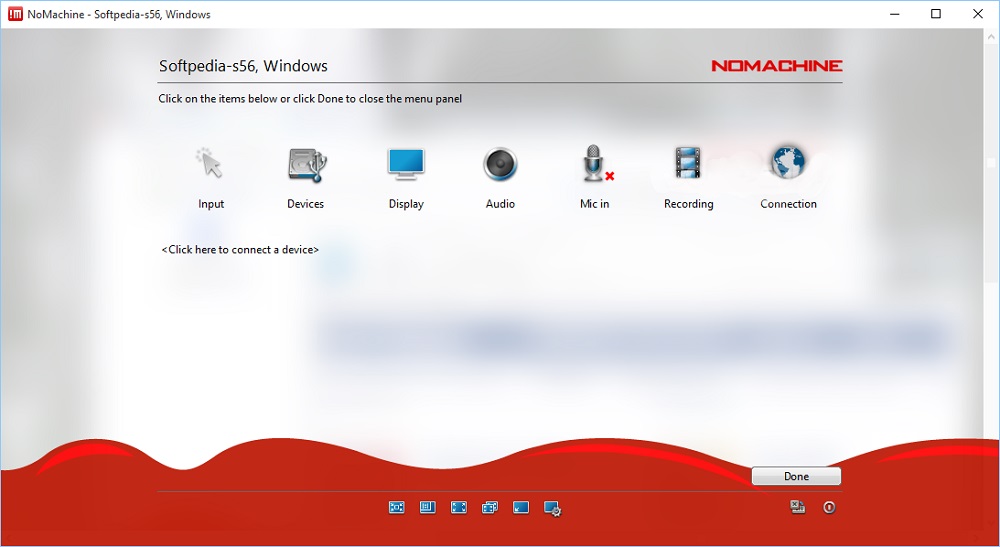
Для чего нужна Nx Nomachine
Nx Nomachine представляет собой самодостаточный программный комплекс, который предназначен для управления удалённым компьютером, размещенным в одной локальной или частной сети с вами. Это очень удобно в тех случаях, когда необходимо оказать дистанционную поддержку коллеге или совместно поработать над каким-либо проектом, используя общий рабочий стол. Более того, данное сопряжение может оказаться полезным и в домашних условиях, к примеру, если вам приходится постоянно отвлекаться с одного аппарата на другой, расположенных в разных частях квартиры.
За счёт довольно обширного функционала пользователь имеет возможность выполнять большинство стандартных задач, просматривать и воспроизводить хранящиеся на ПК данные, а также контролировать процесс работы подключённых к нему устройств.
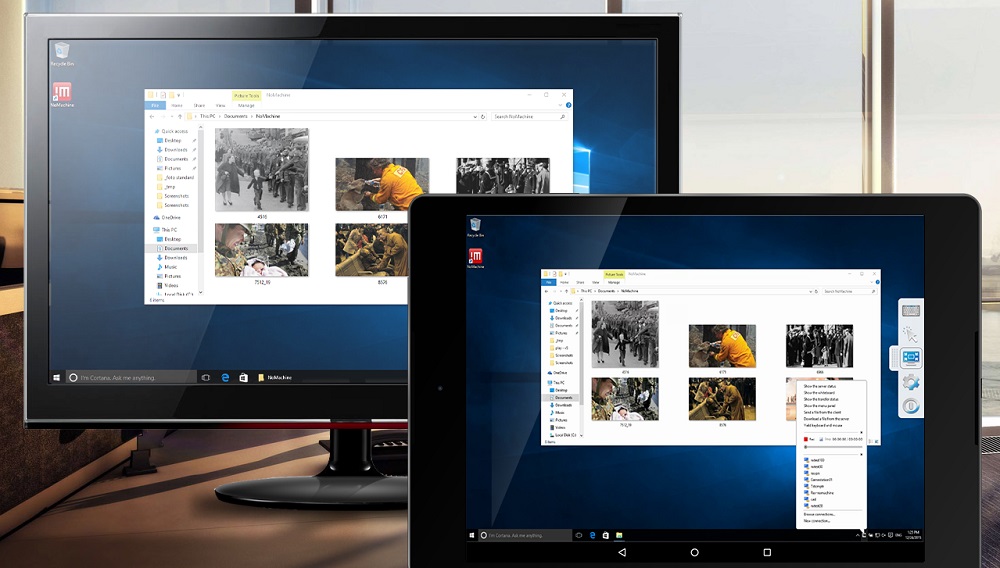
Одно из ключевых преимуществ данного приложения заключается в том, что его можно настроить под любой тип соединения и под любую операционную систему. Кроме того, подключение подобного типа имеет высокую степень безопасности. Так, дистанционный доступ организуется через специальные сервера NX и шифруется при помощи SSH и других современных технологий. Исходя из этого, можно быть абсолютно уверенным, что никто не проследит за вашими действиями внутри сети.
Установка Nx Nomachine в Ubuntu Linux, Windows и др.
Прежде чем переходить к удалённому управлению компьютером, нужно установить клиент-сервер на все используемые устройства. Программа является кроссплатформенной, поэтому она без проблем запускается на большинстве операционных систем, включая Windows, Mac OS, Linux, iPhone/iPad и Android, благодаря чему, пользователь может выбрать наиболее предпочтительный вариант из представленных решений.
Процедура установки крайне проста и практически идентична на любых системах. При этом существует ряд моментов, на которые стоит обратить внимание:
При первом запуске программы-установщика вам нужно принять лицензионное соглашение и дождаться завершения инсталляции.




Особенности работы Nx Nomachine
На следующем шаге необходимо настроить подключение Nomachine между компьютерами. Это можно осуществить двумя способами. Рассмотрим каждый из них более подробно.
Соединение по локальной сети
Процесс подключения не отличается повышенной сложностью, однако, в ряде случаев, может вызывать затруднения и вопросы. Мы подготовили пошаговую инструкцию, чтобы максимально облегчить для вас эту задачу. Данное руководство разделено на две части: первая — настройка параметров управляемого средства, вторая — управляющего.
Компьютер, которым предстоит управлять дистанционно:
- Для удалённого подключения вам понадобятся данные учётной записи пользователя (логин и пароль) и локальный IP адрес ПК. Чтобы его узнать, откройте только что установленное приложение NoMachine, и перепишите (или сохраните) необходимые сведения с приветственной панели.
- IP-адрес данного десктопа также можно узнать, кликнув по соответствующему значку в области задач. На открывшейся странице отображается вся информация о текущем состоянии сервера.
- Больше никаких действий выполнять не нужно. Закройте утилиту и переходите к настройке второго устройства.
Компьютер, с которого будет осуществляться управление:
- Запустите Nomachine при помощи ярлыка на рабочем столе, либо через меню приложений.
- Далее нажмите кнопку «ОК», чтобы пропустить стартовое окно. После чего на экране появится панель «Машины».
- На этой странице создаётся новое подключение. Если вы уже использовали данное ПО, то в этом диалоге будут отображены все доступные и использованные ранее подключения. Чтобы упорядочить список имеющихся соединений, вставьте IP-адрес в строку поиска.
- Затем кликните «Добавить» и снова впишите IP адрес в пустое поле «Хост». Область с именем заполняется автоматически, но вы можете присвоить ему уникальное название, чтобы в дальнейшем легче ориентироваться в перечне подключений.
- После этих манипуляций щёлкните «Подключить», чтобы начать процесс синхронизации. Это действие также можно сделать из меню «Машины», выбрав нужный ПК двойным нажатием кнопки мыши.
Соединение через Интернет
Процедура настройки через Интернет совсем незначительно отличается от вышеизложенного алгоритма. Единственное — помимо IP-адреса вам понадобится ещё и порт, который указывается вместе с IP адресом после двоеточия.
ВНИМАНИЕ. Если вы не обнаружили на начальной странице Nomachine публичный адрес вашего компьютера, то придётся преобразовывать порты вручную в настройках роутера.Время от времени у вас на экране будут появляться подсказки, которые помогут вам освоиться и дополнительно отрегулировать какие-либо моменты. В процессе управления удалённым устройством вы также можете вызвать удобное подменю (наведите курсор на правый верхний угол), позволяющее быстро переходить от одного инструмента к другому. К примеру, из него можно начать запись или скорректировать характеристики экрана.
Настройка сервера Nx Nomachine
Для того чтобы перейти в настройки рассматриваемой утилиты, обратите внимание на панель задач. После процесса установки там должна появиться соответствующая иконка. Кликните по ней правой кнопкой мыши и выберите пункт «Показать состояние сервера». На этой страничке можно контролировать статус соединения, управлять передачей файлов, скачивать свежие обновления, работать с медиа-данными, гасить экран и тому подобное.
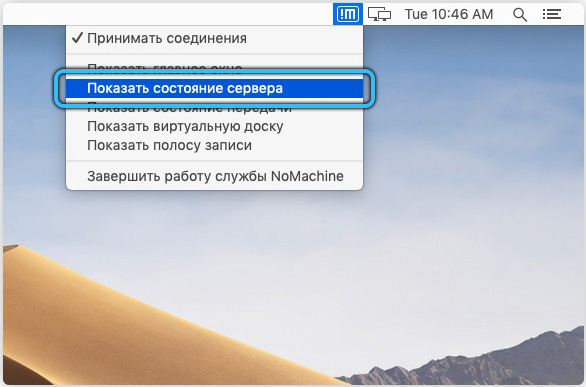
Если по какой-то причине вы не нашли упомянутый значок, то запустить соответствующее меню можно и альтернативным способом — непосредственно через само приложение. В разделе «Машины» откройте «Настройки» → «Сервер» → «Состояние». Нажмите «Перезапустить сервер» и спустя некоторое время проверьте работоспособность быстрого доступа к параметрам на панели ОС.


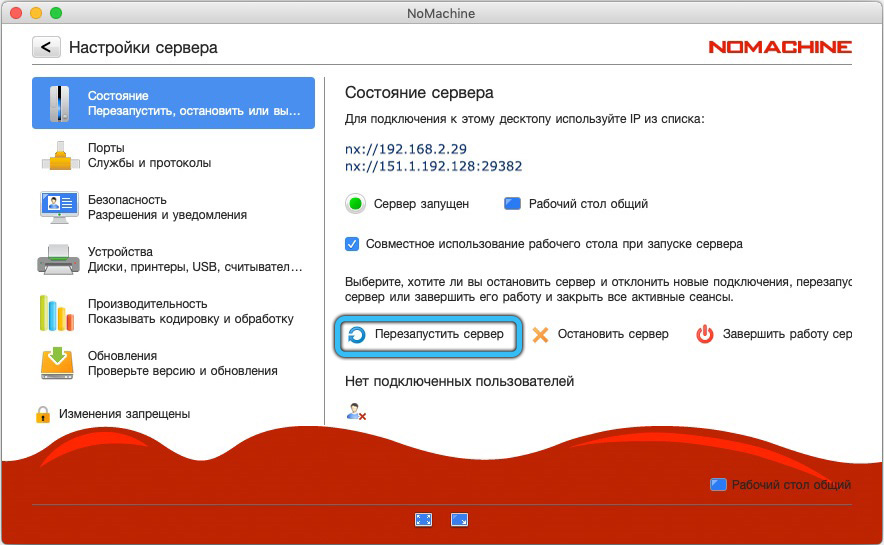
В целом, регулируемых параметров очень много. Из основных: возможность выставить запуск при старте системы, изменение кодека для отображения содержимого на экране и перечень используемых девайсов. С остальными вы можете ознакомиться лично, переключаясь между вкладками.



Заключение
Использование удалённого рабочего стола — крайне удобная и полезная опция. Благодаря понятному интерфейсу Nx Nomachine, настроить имеющиеся устройства на дистанционное управление достаточно просто. В результате пользователь получает полный доступ ко всем возможностям сопряжённого аппарата, включая прослушивание музыки, просмотр видео, редактирование каких-либо файлов и даже работу с периферийным оборудованием, например, с принтером.


Будем рады узнать ваше мнение об этой программе из комментариев. Как вы оцениваете полезность данного приложения? Возникли ли у вас сложности в ходе подключения? Если вам есть чем дополнить эту статью или чем поделиться с другими читателями, то смело пишите, с удовольствием ознакомимся с каждой точкой зрения.

Благодаря данной системе САПР многие фирмы очень быстро возвращают инвестированные в проект финансы, здесь подразумевается приобретение и введение в действие Unigraphics. На отечественном рынке софт Униграфикс давно занял стабильные позиции, ведь данная система может применяться в самых разных отраслях, а в том числе для создания авиакосмических изделий, двигателей, автомобилей и прочих машин.

Siemens NX работает с применением всех инновационных технологий, так или иначе затрагивающих MCAD, они применяются на любом шаге разработки изделий. Популярность Unigraphics на отечественном рынке была обеспечена многочисленными успешными достижениями благодаря системе и огромной пользовательской аудиторией.
NX – высококачественная САПР, разработанная фирмой Сименс Диджитал Индастриес Софтвеа, комплексное ПО для сквозного проектирования изделий в разных отраслях. Система содержит самый большой спектр интегрированных и связанных между собой приложений КАД, КАМ, КАЕ, задействованных во всех рабочих этапах производства и моделирования. С их помощью осуществляется промдизайн, идет проектирование и анализ инженеров, разрабатывается важная техдокументация, создаются инструменты, оснастка, придумываются программы управления, готовится производство.

Благодаря современной синхронной технологии, в рамках NX обработка моделей, которые были импортированы из сторонних САПР, происходит также качественно и быстро. Софт NX состоит из модулей, при этом пользователи могут взять набор модулей, более подходящий для их нужд, чтобы не тратить деньги на лишний функционал, который им совершенно не пригодиться. Бывает возникает неожиданная необходимость в выполнении сторонних задач, но тут будет возможность приобретения нужного модуля.

Средства системы NX содержат обширный набор, который оценит любой инженер-конструктор. С их помощью можно решать самые разные конструкторские задачи, в том числе составлять проекты узлов, агрегатов, сложных многогранных поверхностей и так далее.
Основой NX служит система автоматизированного проектирования, благодаря ей любое изделие может быть создано с нуля, без лишних неудачных попыток. Это стало возможным за счет предварительной отработки возможных аспектов на этапе цифрового макета. Так как создавать неудачные физические прототипы слишком накладно и долго, то с помощью КАД, содержащейся в составе данного приложения, необходимость этого действия сводится к нулю, также, как и лишние денежные траты. Обращаем внимание пользователей, что из за немалого размера, лучше скачивать программу Siemens NX при помощи торрента.

В связи с возросшей сложностью современных изделий промышленности, где теперь стала применяться электроника, все больше пользователей стали отдавать предпочтение системе автоматизированного проектирования Сименс Диджитал Индастриес Софтвеа, которая предусматривает проектирование в том числе и механически и электрических систем, в ходе работы с единым комплексным макетом.
Вследствие нацеленности данной КАД на разрешение проблем мехатроники, в ходе проектировки изделий можно миновать ошибок и иметь уверенность в полной согласованности систем. С помощью встроенных опций анализа и рендеринга еще в период проектирования можно понять, насколько продукт будет соответствовать современным техническим требованиям.
Siemens PLM Software NX 8.5.0.23 [Multi/Русский]
- Установите NX 8.5.0.23 Win64
- Скопируйте папки "DRAFTINGPLUS", "NXCAE_EXTRAS", "NXNASTRAN", "NXPLOT" и "UGII" из имеющейся в раздаче папки "Сrack" в <NX 8.5 progdir> (по умолчанию C:\Program Files\Siemens\NX 8.5) и перезапишите оригинальные файлы
- Установите Siemens PLM License Server (когда спросит файл лицензии, укажите ..\UGS_Licensing_SSQ\splm5.lic )
- Запустите Siemens PLM License Server > lmtools
- Откройте закладку "Start/Stop/Reread", выберите "Force Server Shutdown" и нажмите "Stop Server"
- Скопируйте ..\UGS_Licensing_SSQ\ugslmd.exe в < Siemens PLM License Server progdir> (по умолчанию C:\Program Files\Siemens\PLMLicenseServer) и перезапишите оригинальный файл
- Перезагрузите компьютер
А как насчёт Win32? должна ли подходить таблеточка? у меня после лечения при запуске NX ругается на файл libjam.dll.
Промучался порядочно, но все-таки установил. Но есть одно Но! При установке выбирал русский язык, системная переменная прописана russian, а программа на английском вся. изменение переменной на англ. и обратно не помогает..мож кто что посоветует?
Добавлено спустя 6 минут 53 секунды:
Ну не знаю.
Мне нравится. Работаю лет десять в ней. Правда под линукс пробовал установить очень давно.
Даймлер кстати на NX перешел с Catia. Чего это их на "ручную коробку" потянуло?
По теме:
1. В винде русский язык включают системной переменной ugii_lang=russian
Полагаю, в линукс будет так же.
2. Что именно Вы понимаете под "настроить отображение деталей" там очень много настроек визуализации. Можно поконкретней?
3. Пользую я. Впечатления положительные. Многие мои знакомые пользуются. Впечатления различные. Порой диаметрально противоположные. Есть те кто перешел с Catia и очень довольны.
Под LINUX софта аналогичного уровня действительно нет. CATIA ушла с UNIX систем в начале 2000х, CREO (PTC) он же Pro/E тоже примерно тогда же (и это были AIX а не Linux).
Интересно какие фильтры убивают? Начинаю с опаской включать компьютер.
Если только с марта отключили катию, значит еще не успели привыкнуть. Привыкнут, перестанут материться. Я сам когда за катию сел, было ощущение как будто ногой пытаюсь работать ), но это дело привычки.
Тангенты, флехе. непонятная терминология не могу точно идентифицировать, похоже на сленг. Подозреваю, что речь идет об ограничениях в эскизах?
Если так, то их автоматику можно настроить. Но вертикаль, горизонталь, касательность, точка на кривой включены по умолчанию.
Вы кстати чертежи разрабатываете? Или в производство сразу 3D модели отдаете?
А я слышал, что даймлер очень наелся переходом с катии 4 на катию 5, поскольку просто открыть старые файлы в новой катии нельзя. Нужна трансляция. И когда они выяснили, что в катии 6 снова поменяли математический аппарат в ядре, терпение лопнуло )))
Читайте также:

